解決策
PAEは、Windows 32ビットオペレーティングシステムで4 GBを超える物理メモリを使用できるようにするx86プロセッサの機能です。ただし、NIソフトウェアは、Windows 32ビットオペレーティングシステムではPAEをサポートしていません。PAEは、オペレーティングシステムに応じてデフォルトで有効になる場合があります。Windows XP/2003およびWindows 7がPAEを有効にするタイミングの詳細については、下記を参照してください。
Windows XP/2003
4 GB以上のメモリがインストールされている場合、Windows 2003 ServerではデフォルトでPAEが有効になります。Windows XP/2003でPAEが有効になっているかどうかを確認するには、次の手順を行います。
- マイコンピュータを右クリックして、プロパティを選択します。
- システムのプロパティダイアログボックスの全般タブに移動します。
- PAEが有効である場合は、下図のようにコンピュータのセクションの下に物理アドレス拡張という文字が表示されます。
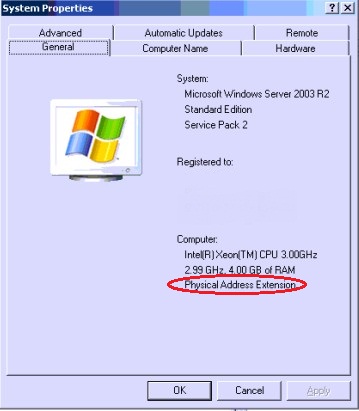
Windows 7
Windows 7では、特定のハードウェアがデフォルトで有効になっている場合、PAEが有効になります。PAEがWindows 7で有効になっているかどうかを確認するには、次の手順を行います。
- スタートメニューからコントロール パネルを選択します。
- 管理ツールを選択します。
- イベントビューアをダブルクリックします。
- イベントビューアウィンドウの左ペーンで、イベントビューア(ローカル)>>Windowsログ>>システムに移動します。
- メニューバーからアクション>>検索を選択します。
- paeと入力して、検索ダイアログボックスで次を検索を選択します。
- PAEが有効な場合、「PAEが検出されました」を示すイベントが検出されます。
次のスクリーンショットは、「PAEが検出された」ことを示すイベントを示しています。
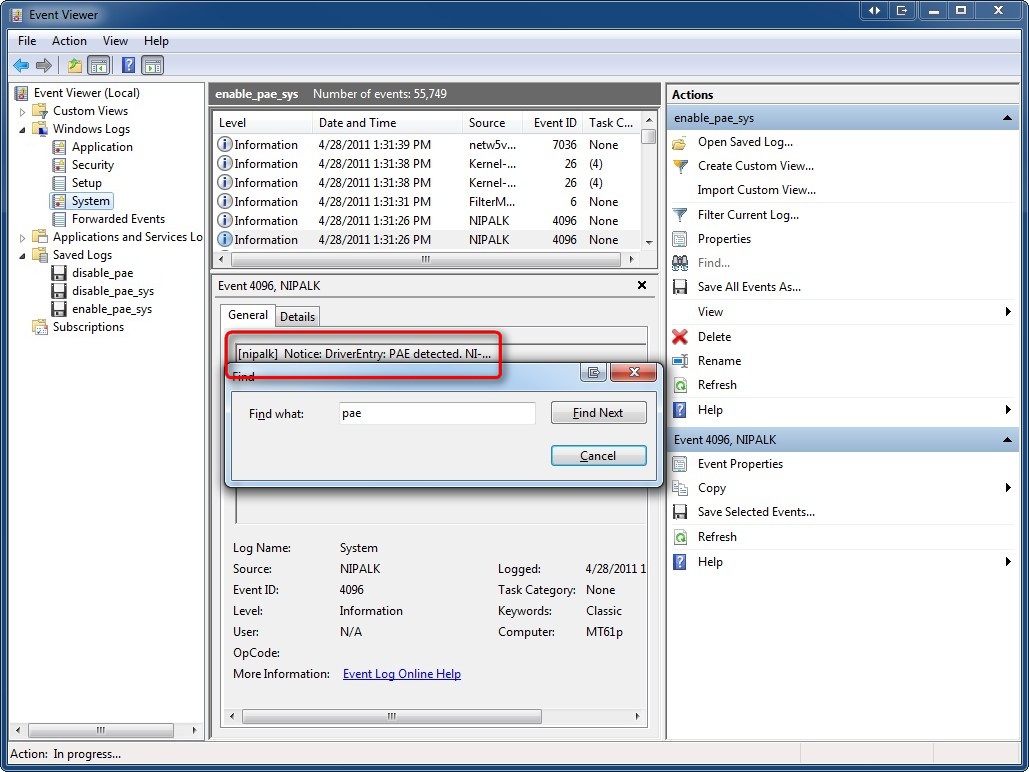
問題を解決するには、次のいずれかの方法を行います。